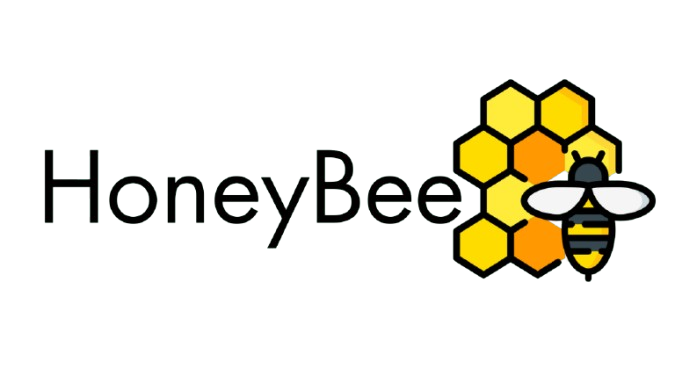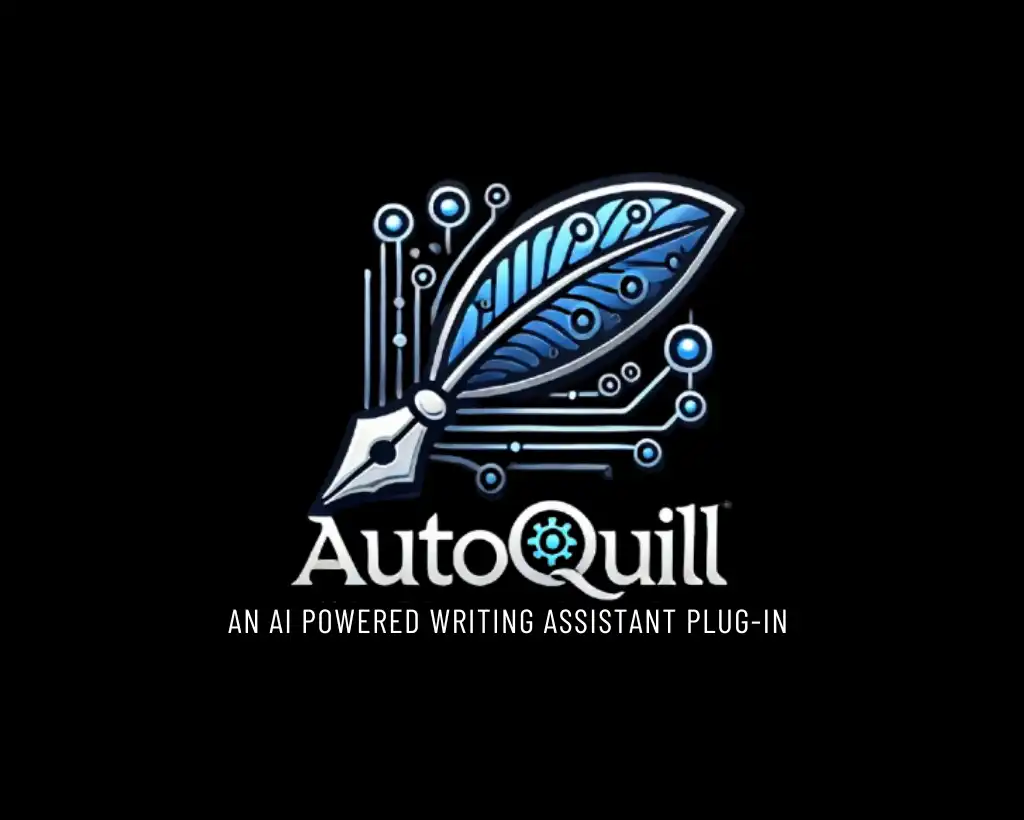Bulut Altyapısı
Zeka & Araçlar

İş Zekası Hizmeti Olarak
Yapay Zeka DesteğiPlusClouds Eaglet hizmetini deneyin ve yapay zeka desteğiyle yüksek kaliteli B2B sıcak müşteri adayları ve fırsatlar bulun.
Leo yerinde mi istiyorsunuz?
Maliyet TasarrufuLeo ve donanım çözümleri ile veri merkezi maliyetlerinizi %75 oranında kolayca azaltın.

Kurşun Okyanusu
YeniBüyük bir şirket veritabanı oluşturduk ve işinizi mükemmel potansiyel müşterilerle eşleştirmek için yapay zeka kullanıyoruz.
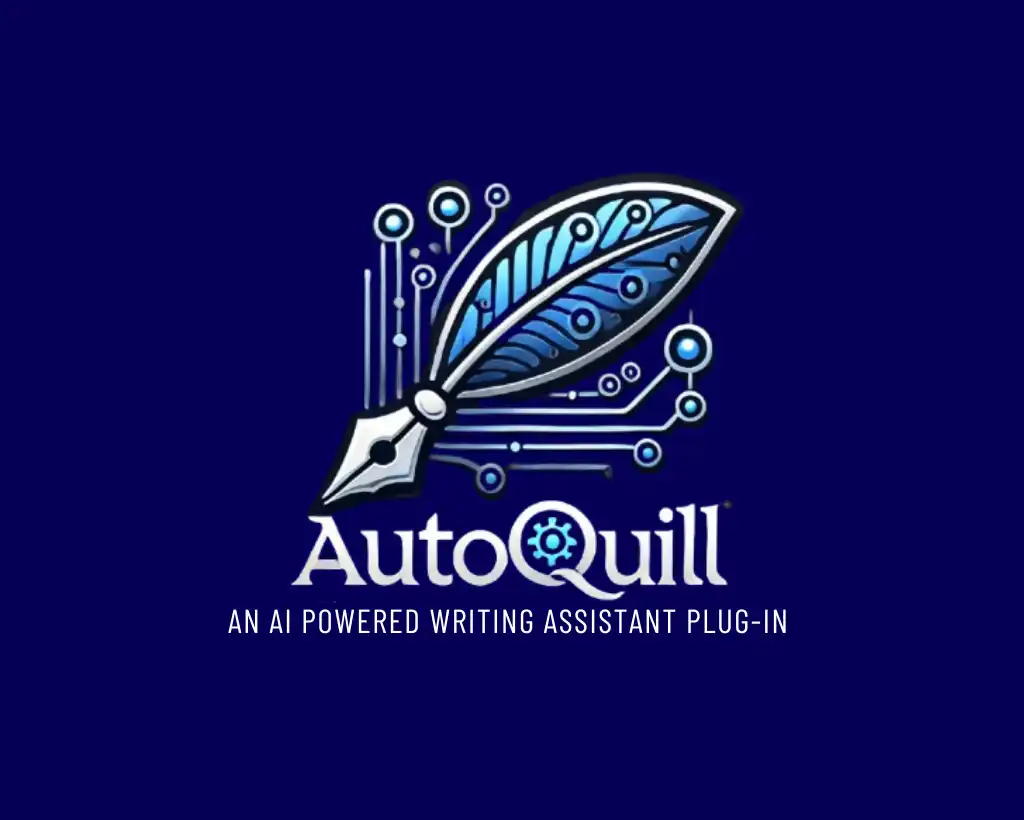
AutoQuill
PazarlamaAutoQuill, sizin için bağlı pazarlama içeriği yazar ve paylaşır.
Endüstri
Çözümler
Küresel işletmeler için özel teknolojik çerçeveler.

Turizm Ekosistemi
Uluslararası pazar hakimiyeti için küresel altyapı.